Исправлено: Lifecam.exe не удается инициализировать «невозможно продолжить»
Ошибка инициализации Lifecam.exe обычно возникает, когда пользователи Windows пытаются запустить или установить модели LifeCam HD-5000, Lifecam VX-6000, VX-3000 и VX-2000. После изучения средства просмотра событий Windows для получения более подробной информации журнала ошибок, затронутые пользователи обнаружили «ошибку имени приложения», указывающую на исполняемый файл LifeCam.exe.
 Ошибка запуска при запуске программного обеспечения Lifecam.exe
Ошибка запуска при запуске программного обеспечения Lifecam.exe
Программы для Windows, мобильные приложения, игры - ВСЁ БЕСПЛАТНО, в нашем закрытом телеграмм канале - Подписывайтесь:)
Как выясняется, проблема, скорее всего, вызвана устаревшей версией прошивки LifeCam, что связано с несовместимостью с версией ОС пользователя. Для решения этой проблемы вам потребуется установить последнюю версию прошивки, поставляемую Microsoft, в соответствии с моделью вашей веб-камеры LifeCam. Вы также можете попробовать обновить основной драйвер Lifecam вручную.
Тем не менее, многие пользователи сообщили о некоторых конфликтах между Lifecam и ASUS AI Suite. Чтобы обойти это неудобство, вам нужно обновить ASUS AI Suite до последней сборки или полностью удалить его.
Другими потенциальными причинами, которые могут вызвать «Ошибка имени приложения», является сильно устаревшая версия JAVA или ошибка запуска, вызванная портом USB 2.0.
Способ 1: установка последней версии прошивки для LifeCam
Если вы видите, что проблема несовместима (это происходит только при запуске исполняемого файла LifeCam, но функциональность камеры работает нормально в Skype и других приложениях), возможно, это связано с устаревшей версией прошивки.
Большинство затронутых пользователей, которые пытаются устранить ошибку инициализации Lifecam.exe, подтвердили, что им удалось решить эту проблему, удалив текущее программное обеспечение с помощью «Программы и компоненты», а затем установив последнее обновление прошивки для Lifecam со официальной страницы загрузки Microsoft.
Вот краткое руководство о том, как это сделать и устранить ошибку инициализации Lifecam.exe или ошибку имени приложения:
- Нажмите клавишу Windows + R, чтобы открыть диалоговое окно «Выполнить». Затем введите «appwiz.cpl» внутри текстового поля и нажмите Enter, чтобы открыть меню «Программы и компоненты».
 Введите appwiz.cpl и нажмите Enter, чтобы открыть страницу установленных программ
Введите appwiz.cpl и нажмите Enter, чтобы открыть страницу установленных программ - Как только вам удастся попасть на экран «Программы и компоненты», прокрутите список установленных приложений и найдите установку LifeCam HD. Когда вы увидите его, щелкните его правой кнопкой мыши и выберите «Удалить» из появившегося контекстного меню.
- На экране удаления следуйте инструкциям, чтобы завершить удаление, а затем перезагрузите компьютер.
- После завершения установки перезагрузите компьютер и перейдите по этой ссылке Вот после завершения следующей последовательности запуска.
- Из списка версий прошивки, доступных для LifeCam, загрузите версию, связанную с вашей моделью LifeCam.
 Скачивание соответствующей версии прошивки LifeCam
Скачивание соответствующей версии прошивки LifeCam - После загрузки исполняемого файла установки откройте его и следуйте инструкциям на экране для завершения установки.

- После завершения установки перезагрузите компьютер и посмотрите, будет ли проблема решена при следующем запуске системы.
Если вы все еще сталкиваетесь с той же самой ошибкой «Lifecam.exe не удается при инициализации», перейдите к следующему потенциальному исправлению ниже.
Способ 2: обновление драйверов с помощью диспетчера устройств
Если вы заметили, что веб-камера Lifecam не работает при других обстоятельствах (при запуске Skype или других приложений, которые используют веб-камеру), это, скорее всего, связано с проблемой драйвера. Это обычно происходит сразу после того, как пользователь пытается установить более старый драйвер Lifecam через традиционный носитель, такой как CD или DVD.
Если вы используете Windows 7, Windows 8.1 или Windows 10, вы можете исправить эту проблему автоматически с помощью диспетчера устройств, чтобы заставить компонент WU обновить драйвер веб-камеры до последней версии, совместимой с вашей ОС.
В случае, если проблема вызвана какой-либо несовместимостью драйверов, эта проблема должна быть решена автоматически после перезагрузки компьютера.
Вот краткое руководство по обновлению драйверов Lifecam.exe для исправления ошибки «Lifecam.exe не удается при инициализации»:
- Нажмите клавишу Windows + R, чтобы открыть диалоговое окно «Выполнить». Затем введите «devmgmt.msc» и нажмите Enter, чтобы открыть диспетчер устройств.
 Запуск диспетчера устройств
Запуск диспетчера устройств
Примечание. В случае, если вас попросит UAC (Контроль учетных записей), нажмите Да, чтобы предоставить административные привилегии.
- Зайдя в диспетчер устройств, прокрутите список установленных устройств и раскройте раскрывающееся меню, связанное с камерами. В расширенном меню щелкните правой кнопкой мыши запись, связанную с LifeCam, и выберите Обновить драйвер в появившемся контекстном меню.
 Обновление драйвера камеры LifeCam
Обновление драйвера камеры LifeCam - Как только вы перейдете в следующее меню, нажмите на элемент, связанный с поиском автоматически для обновления программного обеспечения драйвера.
 Автоматический поиск нового драйвера
Автоматический поиск нового драйвера - Подождите, пока сканирование не будет завершено. Если найдена новая версия драйвера, следуйте инструкциям на экране для загрузки и установки обновления.
- После завершения операции перезагрузите компьютер и посмотрите, будет ли проблема решена при следующем запуске компьютера.
Если проблема не была решена после обновления до последней версии драйвера LifeCam или ваша версия драйвера уже была последней, перейдите к следующему потенциальному исправлению ниже.
Способ 3: обновить / удалить ASUS AI Suite (если применимо)
Как оказалось, эта конкретная проблема также может возникать из-за какого-то конфликта между драйвером камеры LifeCam и более ранними версиями ASUS AI Suite.
В случае, если этот сценарий применим, и у вас на компьютере установлен пакет ASUS AI, когда вы пытаетесь использовать Microsoft LifeCam, вам необходимо так или иначе устранить конфликт.
Для этого вы можете либо полностью удалить часть программного обеспечения из ASUS, либо убедиться, что используете последнюю доступную версию (ASUS выпустила исправление, исправляющее несоответствие).
Вот краткое руководство по удалению текущей версии ASUS AI Suite, а затем загрузке и установке последней версии, чтобы устранить конфликт с Microsoft LifeCam:
- Нажмите клавишу Windows + R, чтобы открыть диалоговое окно «Выполнить». Затем введите «appwiz.cpl» внутри текстового поля и нажмите Enter, чтобы открыть окно «Программы и компоненты».
 Введите «appwiz.cpl» в строке «Выполнить»
Введите «appwiz.cpl» в строке «Выполнить» - Как только вы окажетесь на экране «Программы и компоненты», прокрутите список установленных приложений и найдите установку ASUS AI Suite. Когда вы увидите его, щелкните его правой кнопкой мыши и выберите «Удалить» из контекстного меню, чтобы начать процедуру удаления.
 Деинсталляция текущего пакета ASUS AI
Деинсталляция текущего пакета ASUS AI - На экране удаления следуйте инструкциям на экране для завершения удаления, а затем перезагрузите компьютер.
- Если вы хотите установить исправленную версию ASUS AI Suite (версию, которая не конфликтует с Microsoft LifeCam), перейдите по этой ссылке (Вот), выберите соответствующую ОС и загрузите последнюю версию.
- После завершения загрузки откройте исполняемый файл установки и следуйте инструкциям на экране для завершения установки последней версии ASUS AI Suite.
Если этот метод не помог вам, перейдите к следующему потенциальному исправлению ниже.
Способ 4: подключение камеры к разъему USB типа 3 (если применимо)
Как выясняется, более новые модели LifeCam могут вызывать ошибки запуска, когда вынуждены работать со слотами USB 2.0, когда USB 3.0 доступен.
Если вы столкнулись с этой проблемой, когда камера подключена к гнезду USB2 на компьютере с USB3, попробуйте отключить камеру и подключить ее к более новому формату USB (USB 3.0). После того, как вы это сделаете, дайте драйверу установить этот USB-концентратор, а затем перезагрузите компьютер.
 Подключение клавиатуры к порту USB 2.0 или 3.0
Подключение клавиатуры к порту USB 2.0 или 3.0
После завершения следующего запуска компьютера снова запустите приложение LifeCam и посмотрите, исправлена ли сейчас проблема.
Если проблема все еще возникает (даже если камера подключена к USB 3.0) или этот сценарий не применим, перейдите к следующему способу ниже.
Способ 5: обновить версию Java
Как сообщают некоторые затронутые пользователи, эта проблема также может быть вызвана устаревшими элементами JAVA, которые не совместимы с более новой версией LifeCam.
Некоторые затронутые пользователи, с которыми мы сталкиваемся с той же проблемой, сообщили, что смогли исправить эту конкретную проблему с помощью утилит Verify Java и Find Out-of-Date. После выполнения этой веб-проверки, установки обновленной среды Java и перезагрузки компьютера большинство затронутых пользователей подтвердили, что у них больше не было проблем с запуском Microsoft LifeCam.exe.
Вот краткое руководство по обновлению среды Java до последней версии с помощью утилит Verify Java и Find Out-of-Date:
- Откройте браузер по умолчанию и перейдите по следующей ссылке (Вот).
- Как только вы доберетесь до нужного места, нажмите «Согласен» и «Продолжить».
 Продолжаем установку обновления Java
Продолжаем установку обновления Java - Если у вас есть устаревшие версии Java, которые необходимо удалить, программа установки предложит вам удалить их. Для этого просто следуйте инструкциям на экране, а затем перезагрузите компьютер.
- После завершения следующего запуска перейдите по этой ссылке (Вот) и загрузите последнюю доступную версию Java, нажав «Принять» и «Начать бесплатную загрузку».
 Загрузите последнюю версию Java
Загрузите последнюю версию Java - После загрузки исполняемого файла установки откройте его и следуйте инструкциям на экране для завершения установки последней версии Java.
 Установите последнюю версию Java
Установите последнюю версию Java - При появлении запроса перезагрузите компьютер и проверьте, устранена ли проблема при следующем запуске компьютера.
Если та же самая ошибка «Lifecam.exe завершается с ошибкой при инициализации» все еще происходит, перейдите к финальному возможному исправлению ниже.
Метод 6: Использование точки восстановления системы
Если ни один из приведенных ниже способов не позволил вам обойти ошибку «Сбой Lifecam.exe при инициализации», вполне вероятно, что недавнее изменение компьютера, такое как установка драйвера, установленное обновление или сканирование AV, в конечном итоге привело к возникновению помех основной камере Lifecam. .exe приложение.
Если вы подозреваете, что этот сценарий применим, но у вас нет возможности точно определить проблему, проще всего решить проблему с помощью утилиты восстановления системы, чтобы вернуть компьютер в состояние, когда эта проблема не возникала.
По умолчанию каждая последняя версия Windows (Windows 7, Windows 8.1 и Windows 10) настроена на регулярное создание и хранение новых снимков восстановления (во время важных системных событий). Если вы не изменили поведение по умолчанию (или сторонние разработчики сделали это за вас), у вас должно быть множество точек восстановления системы на выбор.
Но перед началом этого процесса важно понять, что после того, как вы пройдете через него, все изменения, внесенные в вашу систему с момента создания моментального снимка восстановления, также будут потеряны. Это включает в себя любые установленные приложения, игры и любые другие системные обновления, которые могли быть установлены в течение этого периода.
Если вы знаете о последствиях и готовы использовать восстановление системы, вот краткое руководство по его использованию для восстановления вашего компьютера до работоспособного состояния, когда эта проблема не возникала:
- Нажмите клавишу Windows + R, чтобы открыть диалоговое окно «Выполнить». Затем введите «rstrui» и нажмите Enter, чтобы открыть меню «Восстановление системы».
 Открытие мастера восстановления системы через окно «Выполнить»
Открытие мастера восстановления системы через окно «Выполнить» - Пройдя начальный экран восстановления системы, нажмите «Далее», чтобы перейти к следующему меню.
 Использование восстановления системы
Использование восстановления системы - Как только вы перейдете к следующему экрану, начните с установки флажка «Показать больше точек восстановления». Затем начните со сравнения дат каждой сохраненной точки восстановления и выберите дату, которая датируется до появления этой проблемы.
 Восстановление вашей системы к предыдущему моменту времени
Восстановление вашей системы к предыдущему моменту времени
Примечание. Избегайте выбора точек восстановления старше 1 месяца, чтобы избежать значительной потери данных.
- После выбора правильной точки восстановления системы нажмите «Далее», чтобы перейти к последнему меню.
- Когда вы дойдете до этого шага, утилита готова к работе. Чтобы запустить его, просто нажмите «Готово» и дождитесь начала процесса. Через пару секунд вам будет предложено перезагрузить. Когда вы увидите это приглашение, выполните его и дождитесь завершения следующего запуска.
 Запуск процесса восстановления системы
Запуск процесса восстановления системы - После завершения следующего запуска новое состояние должно быть уже смонтировано. Повторите действие, которое ранее вызывало ошибку «Lifecam.exe завершается ошибкой при инициализации», и посмотрите, решена ли проблема.
Программы для Windows, мобильные приложения, игры - ВСЁ БЕСПЛАТНО, в нашем закрытом телеграмм канале - Подписывайтесь:)

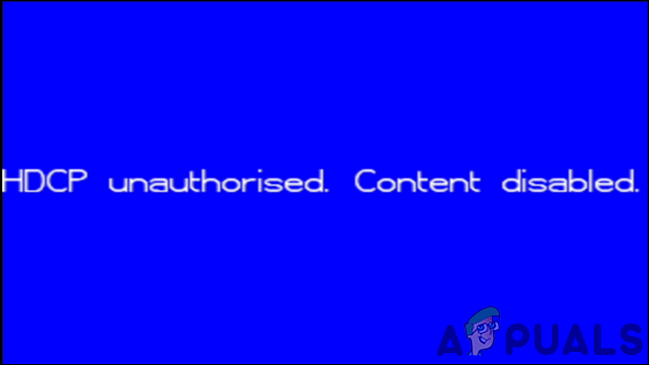
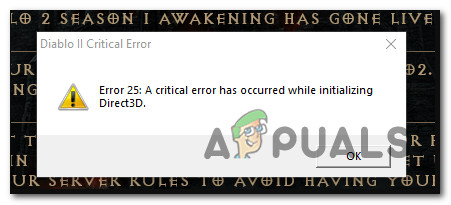
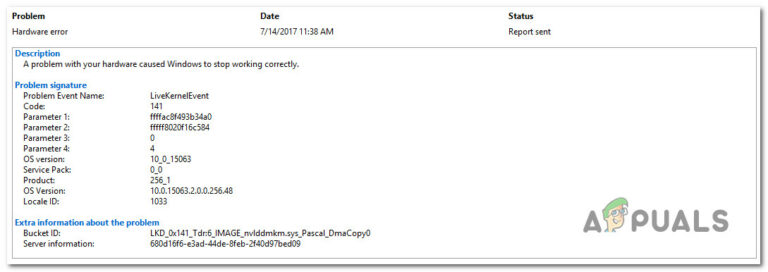
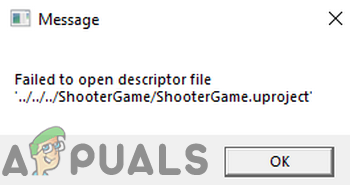
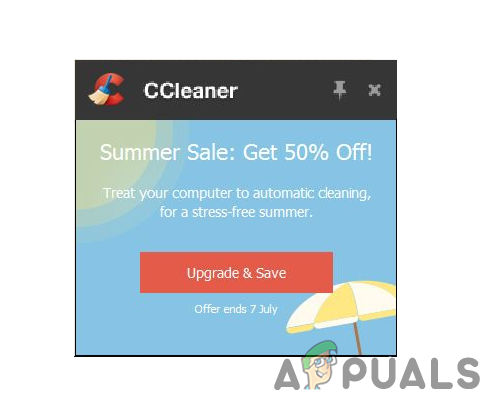
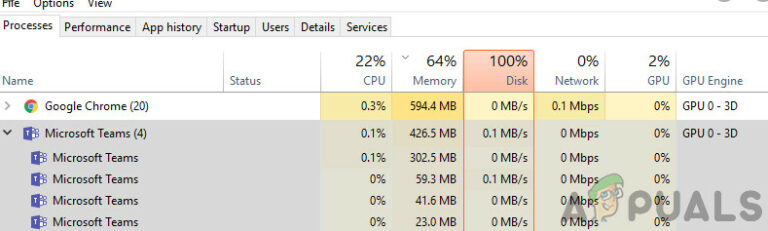
здравствуйте. у меня проблема в том, что винда стоит 8-ая, и драйвер не может установить мне камееру. хотя он уже был установлен ранее и вполне сносно работала камера.